Docker学习笔记
1.Docker概念
模型
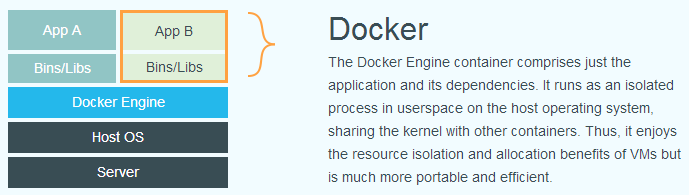
- 虚拟机运行在虚拟的硬件上,应用运行在虚拟机内核上,而Docker是机器上的一个进程,Docker应用是Docker的一个子进程。
- Docker是对Linux容器(LXC)的一种封装,提供简单易用的接口,Docker是目前最流行的Linux容器解决方案。
Docker用途
- 提供一次性的环境。主要用于测试。
- 提供云服务
- 组建微服务架构。
Docker引擎
Docker 引擎是一个包含以下主要组件的客户端服务器应用程序。
- 一种服务器,它是一种称为守护进程并且长时间运行的程序。
- REST API用于指定程序可以用来与守护进程通信的接口,并指示它做什么。
- 一个有命令行界面工具的客户端。
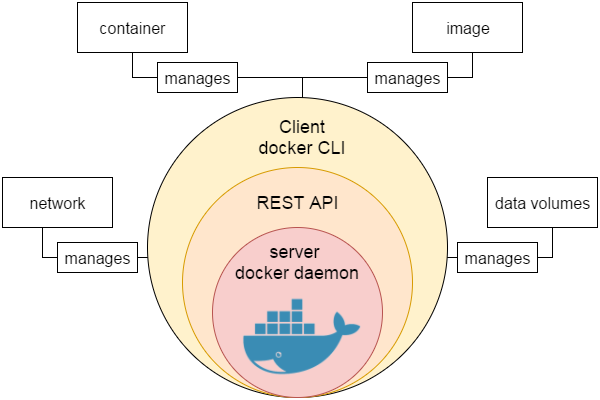
Docker系统架构
Docker 使用客户端-服务器 (C/S) 架构模式,使用远程 API 来管理和创建 Docker 容器。
Docker 容器通过 Docker 镜像来创建。
容器和对象的关系可以类似于对象和类。
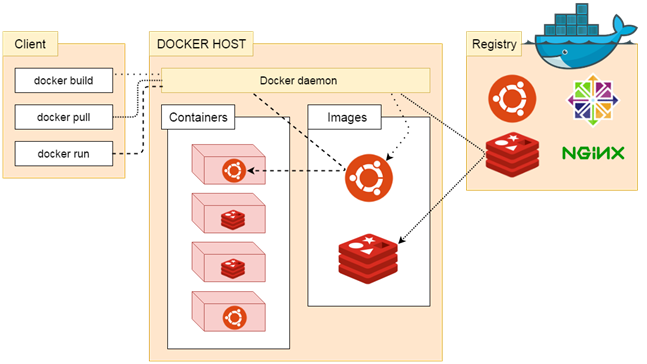
Docker镜像
在Linux下,内核启动会挂载root文件系统,Docker镜像就相当于一个root文件系统,它除了提供容器运行时所需的程序,资源,配置之外,还有一些配置参数(匿名卷,环境变量,用户)。
Docker镜像使用分层存储技术,它并非像ISO镜像那样的文件,镜像是一个虚拟的概念,它是由一组文件系统构成。
Docker容器
容器的本质是进程,容器进程运行于属于自己的命名空间,它可以拥有自己的root文件系统,自己的网络配置等宿主机可以有的东西。
每一个容器运行时,都是以镜像为基础层,在其上创建一个当前容器的存储层,可以称这个为容器运行时读写而准备的存储层为容器存储层。
Docker仓库
存放镜像的地方
2.安装Docker
1.获取脚本并下载
//从官网获取安装脚本
$ curl -fsSL get.docker.com -o get-docker.sh
//使用AzureChinaCloud镜像脚本
$ sudo sh get-docker.sh --mirror AzureChinaCloud2.启动Docker
$ sudo systemctl enable docker
$ sudo systemctl start docker3.建立Docker用户组
docker命令只有root用户和docker组的用户才能访问docker引擎
建立Docker组
$ sudo groupadd docker将当前用户加入Docker组
$ sudo usermod -aG docker $USER校验是否安装成功
l1nker4@zero:~$ docker version
Client:
Version: 18.09.6
API version: 1.39
Go version: go1.10.8
Git commit: 481bc77
Built: Sat May 4 02:35:57 2019
OS/Arch: linux/amd64
Experimental: false
Server: Docker Engine - Community
Engine:
Version: 18.09.6
API version: 1.39 (minimum version 1.12)
Go version: go1.10.8
Git commit: 481bc77
Built: Sat May 4 01:59:36 2019
OS/Arch: linux/amd64
Experimental: false4. 添加镜像加速器
新建daemon.json文件
$ sudo touch /etc/docker/daemon.json添加内容
{
"registry-mirrors": [
"https://registry.docker-cn.com"
]
}3.常用命令
1.镜像操作
| 名称 | 命令 | 作用 |
|---|---|---|
| 搜索 | docker search xxx | 搜索镜像 |
| 拉取 | docker pull xxx | 从仓库拉取镜像 |
| 列表 | docker images | 列出所有镜像 |
| 删除 | docker rmi imageID | 删除镜像 |
2.容器操作
| 名称 | 命令 | 说明 |
|---|---|---|
| 运行 | docker run –name container-name -d image-name | –name:自定义容器名,-d:后台运行,image-name:指定镜像模板 |
| 列表 | docker ps | 查看运行中的容器,-a:查看所有容器 |
| 停止 | docker stop container-name/container-id | 停止当前你运行的容器 |
| 启动 | docker start container-name/container-id | 启动容器 |
| 删除 | docker rm container-id | s删除指定容器 |
| 端口映射 | -p 6379:6379 | -p:主机端口映射到容器内部端口 |
docker run -d -p 8888:8080 tomcat-d:后台运行,-p:端口映射
3. Dockerfile制作镜像
1.FROM指定基础镜像
举例:
FROM tomcat2.RUN执行命令
RUN每条运行的命令都会创建一层新的镜像。 可以使用&&进行命令的连接。
1.shell格式
FROM tomcat
RUN echo “hello docker” > /usr/local/tomcat/webapps/ROOT/index.html构建镜像
docker build -t test .Sending build context to Docker daemon 2.048kB
Step 1/2 : FROM tomcat
---> 3639174793ba
Step 2/2 : RUN echo “hello docker” > /usr/local/tomcat/webapps/ROOT/index.html
---> Running in c96cba308c1f
Removing intermediate container c96cba308c1f
---> caafbd6ff4d7
Successfully built caafbd6ff4d7
Successfully tagged test:latestCOPY指令
COPY xxx.zip /usr/local/tomcat/webapps/ROOT
RUN unzip xxx.zipWORKDIR指令
指定一个工作目录
WORKDIR /usr/local/tomcat/webapps/ROOT构建一个tomcat项目镜像
FROM tomcat
WORKDIR /usr/local/tomcat/webapps/ROOT
RUN rm -rf *
COPY xxx.zop .
RUN unzip xxx.zip
RUN rm -rf xxx.zip
WORKDIR /usr/local/tomcat构建
l1nker4@zero:/usr/local/docker/tomcat$ docker build -t xxx .
Sending build context to Docker daemon 38.4kB
Step 1/7 : FROM tomcat
---> 3639174793ba
Step 2/7 : WORKDIR /usr/local/tomcat/webapps/ROOT
---> Running in ee67259a7a84
Removing intermediate container ee67259a7a84
---> 32c64a82f43b
Step 3/7 : RUN rm -rf *
---> Running in 9c44abff5efd
Removing intermediate container 9c44abff5efd
---> 20a5867132f8
Step 4/7 : COPY xxx.zip .
---> c182ed4b79c8
Step 5/7 : RUN unzip xxx.zip
---> Running in 445e7367894f
Archive: xxx.zip
inflating: rbac.jpg.jpeg
Removing intermediate container 445e7367894f
---> d567880bc000
Step 6/7 : RUN rm -rf xxx.zip
---> Running in 2875fbb6a7f8
Removing intermediate container 2875fbb6a7f8
---> 08ee1b530f77
Step 7/7 : WORKDIR /usr/local/tomcat
---> Running in 96a93d9b9091
Removing intermediate container 96a93d9b9091
---> a15ba09df769
Successfully built a15ba09df769
Successfully tagged xxx:latest
ADD指令
和COPY的格式和性质类似,但是有新增的功能。源路径可以是一个URL,下载后文件权限设置为600(当前用户可读可写,小组无权限,其他组无权限)
如果源路径是一个tar压缩文件,可以自动解压。
4.Docker守护态运行
同时启动两个tomcat
docker run -p 8080:8080 --name tomcat -d tomcat
docker run -p 8081:8080 --name tomcat1 -d tomcat5.数据卷
- 数据卷是一个或多个容器使用的特殊目录
- 数据卷可以在容器之间共享和重用
- 对数据卷的修改会立刻更新
- 对数据卷的更新,不会影响镜像
- 数据卷默认会一直存在,即使容器删除
问题:容器被销毁,容器中的数据将一并被销毁,容器中的数据不是持久化存在的。
docker run -p 8080:8080 --name tomcat -d -v /usr/local/docker/tomcat/ROOT:/usr/local/tomcat/webapps/ROOT相当于将宿主机的目录映射到docker容器中目录。
安装MySQL
docker run -p 3306:3306 --name mysql \
-v /usr/local/docker/conf:/etc/mysql \
-v /usr/local/docker/logs:/var/log/mysql \
-v /usr/local/docker/data:/var/lib/mysql \
-e MYSQL_ROOT_PASSWORD=123456 \
-d mysql:5.7.226.Docker Compose
Docker官方开源项目,Compose定位是定义和运行多个Docker容器的应用。
两个概念
- 服务:一个应用的容器,可以运行多个相同镜像的容器实例。
- 项目:由一组关联的应用容器组成一个完整的业务单元,在
docker-compose.yml中定义。
1.安装Docker-compose
curl -L https://github.com/docker/compose/releases/download/1.25.0-rc1/docker-compose-`uname -s`-`uname -m` -o /usr/local/bin/docker-compose
chmod +x /usr/local/bin/docker-composeDocker Compose部署Tomcat
docker-compose.yml
version: '3.1'
services:
tomcat:
restart: always
image: tomcat
container_name: tomcat
ports:
- 8080:8080
volumes:
- /usr/local/docker/tomcat/webapps/test:/usr/local/tomcat/webapps/test
environment:
TZ: Asia/ShanghaiReference
Docker学习笔记
https://l1n.wang/2019/工具/docker/